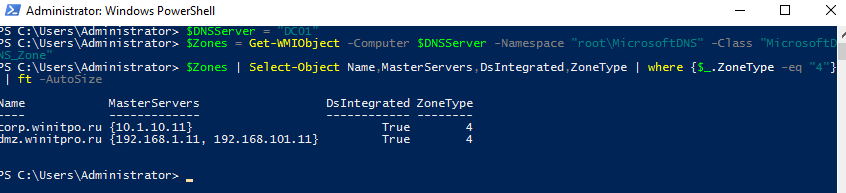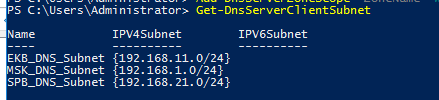dns forwarder что такое
Использование DNS-сервера пересылки для разрешения DNS-имен, отличных от устройств, в системе платформы аналитики
DNS-сервер пересылки можно настроить на узлах домен Active Directory Services (устройство _ domain-AD01 и устройство _ domain-AD02) устройства аналитики, чтобы разрешить сценариям и программным приложениям доступ к внешним серверам.
Использование сервера пересылки DNS
Устройство аналитики системы Analytics настроено для предотвращения разрешения DNS-имен серверов, которые не находятся в устройстве. Некоторым процессам, таким как Windows Software Update Services (WSUS), потребуется доступ к серверам за пределами устройства. Для поддержки этого сценария использования можно настроить DNS платформы аналитики для поддержки внешнего сервера пересылки имен, который позволит узлам платформы и виртуальным машинам аналитики использовать внешние DNS-серверы для разрешения имен за пределами устройства. Настраиваемая конфигурация DNS-суффиксов не поддерживается. Это означает, что для разрешения имени сервера, не являющегося устройством, необходимо использовать полные доменные имена.
Создание сервера пересылки DNS с помощью графического пользовательского интерфейса DNS
Откройте диспетчер DNS (днсмгмт. msc).
Щелкните правой кнопкой мыши имя сервера и выберите пункт Свойства.
На вкладке Дополнительно снимите флажок отключить рекурсию (также отключать серверы пересылки) и нажмите кнопку Применить.)
Перейдите на вкладку серверы пересылки и нажмите кнопку изменить.
Введите IP-адрес для внешнего DNS-сервера, который будет предоставлять разрешение имен. Виртуальные машины и серверы (узлы) в устройстве будут подключаться к внешним серверам с помощью полных доменных имен.
Создание сервера пересылки DNS с помощью Windows PowerShell
Войдите в узел _ domain-AD01 узла Appliance.
Настройка разрешения DNS для служб WSUS
SQL Server PDW 2012 предоставляет интегрированные функции обслуживания и исправления. SQL Server PDW использует Центр обновления Майкрософт и другие технологии обслуживания Майкрософт. Чтобы включить обновления, устройство должно иметь возможность подключения к корпоративному репозиторию WSUS или репозиторию общедоступных WSUS Майкрософт.
Для клиентов, которые выбирают настройку устройства для поиска обновлений в репозитории Microsoft Public WSUS, приведенные ниже инструкции задают правильные сведения о конфигурации устройства.
Администратор сети клиента должен предоставить IP-адрес для корпоративного DNS-сервера, который может разрешать имена в Microsoft.com.
Откройте панель управления, щелкните сеть и Интернет, а затем щелкните центр управления сетями и общим доступом.
В списке подключение выберите вмсесернет и нажмите кнопку свойства.
Выберите пункт Протокол Интернета версии 4 (TCP/IPv4) и нажмите кнопку Свойства.
В поле Альтернативный DNS-сервер добавьте IP-адрес, предоставленный администратором сети клиента.
Условное разрешение DNS имен в Windows Server: DNS Conditional Forwarding, политики DNS
В этой статье мы рассмотрим два способа организации условного разрешения имен в DNS сервере на Windows Server 2016: DNS conditional forwarding и DNS policy. Эти технологии позволяют настроить условное разрешение DNS имен в зависимости от запрошенного имени, IP адреса и местоположения клиента, времени суток и т.д.
Настройка DNS Conditional Forwarder в Windows Server
Попробуем настроить условное перенаправление DNS запросов для определенной доменной зоны на Windows Server 2016. Например, я хочу, чтобы все DNS запросы к зоне corp.winitpro.ru пересылались на DNS сервер 10.1.10.11.
Настройка DNS Conditional Forwarding с помощью PowerShell
Вы можете создать правило Conditional Forward для определенной DNS зоны с помощью PowerShell. Воспользуйтесь командлетом Add-DnsServerConditionalForwarderZone:
Чтобы вывести список DNS Conditional Forwarders на определенном сервере, выполните следующий PowerShell скрипт:
Фильтрация запросов DNS, политики разрешения имен в Windows Server 2016
В Windows Server 2016 появилась новая фича в службе DNS сервера – DNS политики. DNS политики позволяют настроить DNS сервер так, чтобы он возвращал различные ответы на DNS запросы в зависимости от местоположения клиента (с какого IP адреса или подсети пришел запрос), интерфейса DNS сервера, времени суток, типа запрошенной записи (A, CNAME, PTR, MX) и т.д. DNS политики в Windows Server 2016 позволяют реализовать сценарии балансировки нагрузки, фильтрации DNS трафика, возврата DNS записей в зависимости от геолокации (IP адреса клиента) и многие другие сложные сценарии.
Вы можете создать политику как на уровне DNS сервера, так и на уровне всей зоны. Настройка DNS политик в Windows Server 2016 возможна только из командной строки PowerShell.
Попробуем создать простую политику, которая позволяет вернуть разный ответ на DNS запрос в зависимости от геолокации клиента. Допустим, вы хотите, чтобы клиенты в каждом офисе использовали собственный прокси на площадке. Вы создали политику назначения прокси в домене (на всех клиентах будет указано proxy.winitpro.ru). Но клиент из каждого офиса должен резолвить этот адрес по-разному, чтобы использовать для доступа свой локальный прокси-сервер.
Я создал 3 подсети для разных офисов компании:
Чтобы вывести список всех IP подсетей клиентов, выполните:
Теперь нужно для каждого офиса создать отдельную DNS область:
Следующие команды добавят 3 DNS записи с одним именем, но указывающие на разные IP адреса в разных областях DNS:
Теперь нужно создать DNS политики, которые свяжут IP подсети, DNS области и A записи.
Можно использовать следующие параметры в фильтре DNS:
-InternetProtocol «EQ,IPv4,NE,IPv6»
-TransportProtocol «EQ,UDP,TCP»
-ServerInterfaceIP «EQ,192.168.1.21»
-QType «EQ,A,AAAA,NE,PTR»
-TimeOfDay «EQ,9:00-18:00»
Вывести список всех DNS политик для DNS зоны на сервере можно так:
Теперь с устройств из различных офисов проверьте, что DNS сервер на один и тот же запрос возвращает различные IP адреса прокси:
Можно запретить DNS серверу возвращать DNS адреса для определенного пространства имен (домена):
Dns forwarder что такое
В этой статье будет описано как правильно настроить работу DNS.
Служба DNS расшифровывается как «система доменных имен», которая сопоставляет URL’у IP-адреса серверов указанного ресурса во внешней сети. После этого трафик направляется на указанные адреса.
Прежде чем выбрать путь настройки, убедитесь, что на машине с UserGate на интерфейсе, который смотрит во внешнюю сеть (WAN), имеются DNS провайдера или внешние крупные DNS, на интерфейсе, который смотрит в локальную сеть (LAN), отсутствует шлюз и DNS (прописаны только адрес и маска). Внимание! Убедитесь, что на внешнем интерфейсе прописано не более трех DNS-адресов, иначе могут быть вызваны ошибки с обработкой запроса и страницы в браузере могут открываться долго . Если все так, тогда можно идти дальше.
Существуют четыре основных пути настройки DNS:
1. В локальной сети отсутствует DNS-сервер на машине с контроллером домена.
В этом случае настройка производится следующим образом:
В данном случае нужно настраивать DNS следующим образом:
3. В локальной сети присутствует DNS-сервер на машине с контроллером домена и это та же машина, на которой стоит UserGate.
Такая конфигурация считается не самой лучшей в плане нагрузки на сервер, однако для нее тоже есть конфигурация, и делается она следующим образом:
4. Машины из локальной сети имеют шлюзом отличную от машины с UserGate машину (например RRAS сервер, поднятый в Windows Server ****).
В этом случае в браузере клиента требуется прописать локальный адрес машины с UserGate, а в таком случае прокси сам распознает DNS-адреса через DNS-форвардинг. Поэтому последовательность действия следующая:
В самом DNS-форвардинге имеется возможность поменять порт (по умолчанию стоит 5458, однако лучше без крайней необходимости этого не делать), изменить тайм-аут DNS-запроса (по умолчанию 7000, который тоже не рекомендуется менять, если нет представления о том, как это работает), включить/отключить кэш DNS-записей и изменить их число при включенном кэш. Кэш снижает нагрузку на сервер, благодаря тому, что ответ на запрос берется из кэша, если данный адрес уже вызывался.
Если после корректной настройки согласно данной статье у вас появляется в браузере ошибка 10065, то обратитесь к данной статье.
Dns forwarder что такое
В этой статье будет описано как правильно настроить работу DNS.
Служба DNS расшифровывается как «система доменных имен», которая сопоставляет URL’у IP-адреса серверов указанного ресурса во внешней сети. После этого трафик направляется на указанные адреса.
Прежде чем выбрать путь настройки, убедитесь, что на машине с UserGate на интерфейсе, который смотрит во внешнюю сеть (WAN), имеются DNS провайдера или внешние крупные DNS, на интерфейсе, который смотрит в локальную сеть (LAN), отсутствует шлюз и DNS (прописаны только адрес и маска). Внимание! Убедитесь, что на внешнем интерфейсе прописано не более трех DNS-адресов, иначе могут быть вызваны ошибки с обработкой запроса и страницы в браузере могут открываться долго . Если все так, тогда можно идти дальше.
Существуют четыре основных пути настройки DNS:
1. В локальной сети отсутствует DNS-сервер на машине с контроллером домена.
В этом случае настройка производится следующим образом:
В данном случае нужно настраивать DNS следующим образом:
3. В локальной сети присутствует DNS-сервер на машине с контроллером домена и это та же машина, на которой стоит UserGate.
Такая конфигурация считается не самой лучшей в плане нагрузки на сервер, однако для нее тоже есть конфигурация, и делается она следующим образом:
4. Машины из локальной сети имеют шлюзом отличную от машины с UserGate машину (например RRAS сервер, поднятый в Windows Server ****).
В этом случае в браузере клиента требуется прописать локальный адрес машины с UserGate, а в таком случае прокси сам распознает DNS-адреса через DNS-форвардинг. Поэтому последовательность действия следующая:
В самом DNS-форвардинге имеется возможность поменять порт (по умолчанию стоит 5458, однако лучше без крайней необходимости этого не делать), изменить тайм-аут DNS-запроса (по умолчанию 7000, который тоже не рекомендуется менять, если нет представления о том, как это работает), включить/отключить кэш DNS-записей и изменить их число при включенном кэш. Кэш снижает нагрузку на сервер, благодаря тому, что ответ на запрос берется из кэша, если данный адрес уже вызывался.
Если после корректной настройки согласно данной статье у вас появляется в браузере ошибка 10065, то обратитесь к данной статье.
DNS. Настройка форвардинга и трансферов зон
BIND может быть настроен для перенаправления запросов клиентов к другому DNS серверу. Такое перенаправление называется форвардингом зоны. Это может быть полезно, если ваш DNS сервер имеет ограниченный доступ в Интернет. Тогда, для тех зон, которым ваш DNS сервер не приходится ни Slave ни Master сервером, можно использовать форвардинг запросов к другому DNS серверу за получением нужной записи. Такое может понадобится, если ваш DNS сервер стоит за файрволлом, который ограничивает доступ в Интернет для DNS сервера.
Для настройки форвардинга, проделайте следующее:
1. На главной странице модуля нажмите на значок Forwarding and Transfers(Форвардинг и Трансфер).
2. В открывшейся форму заполните поле Servers to forward queries to(Серверы к которым направлять запросы) IP адресами DNS серверов, к которым будет происходить перенаправление(форвардинг).
BIND будет обращатся к этим серверам в том порядке, в которомы они представлены в списке.
Если список будет пуст, то DNS сервер пойдет по обычному пути, начиная с root зон.
3. Если вы хотите, чтобы ваш DNS сервер, не найдя нужной записи на DNS серверах из списка, шёл по обычному пути через root зоны, то установите значение поля Lookup directly if no response from forwarder(Идти напрямую, если DNS серверы из списка не имеют нужной записи) в Yes(Да). Это будет полезно, только в том случае, если ваш файрволл(firewall) позволит идти напрямую через root серверы.
4. Нажмите кнопку Save(Сохранить). А затем кнопку Apply Changes(Применить изменения) для активации изменений.
Иногда необходимо изменить общие настройки трансфера зон. Вы можете установить время ожидания трансфера зон, используемый протокол для трансфера и количество одновременных трансферов. Для конфигурирования этих опций следуйте инструкциям ниже:
1. На главной странице модуля нажмите на значок Forwarding and Transfers(Форвардинг и Трансфер).
2. По умолчанию, BIND будет ожидать трансфер зоны 120 минут. Для изменения этого, введите требуемое число минут в поле Maximum zone transfer time(Максимальное время трансфера зоны). Эта настройка может быть перекрыта значением, указанным для некоторой зоны отдельно.
3. BIND версии 8.1 поддерживает трансфер только одной зоны за раз. Если зон много, то их трансфер затянется на некоторое время. Это время может быть достаточно большим. В случае такой ситуации установите значение поля Zone transfer format(Формат трансфера зоны) в Many(Множественный) для использования нового формата трансфера зон. Этот формат позволяет ускорить процесс трансфера зон. Если установлено значение One at time(Один за раз) или Default(По умолчанию), то за раз будет производится трансфер только одной зоны.
4. По умолчаню, ваш DNS сервер использует два одновременных потока для трансфера зоны. Чтобы изменить это значение, отредактируйте поле Maximum concurrent zone transfers(Максимальное количество одновременных трансферов). Увеличение этого значения ускорит процесс трансфера, но также и увеличит нагрузку на master сервер.
5. Нажмите кнопку Save(Сохранить). А затем Apply Changes(Применить изменения) для активации изменений. Новые настройки будут действовать для всех Slave зон, но помните, что локальные настройки для каждой зоны, перекрывают глобальные значения.